Neue Funktionen: 2022
Fügt ein Rundungselement tangential zu ausgewählten Flächen oder Flächensätzen hinzu.
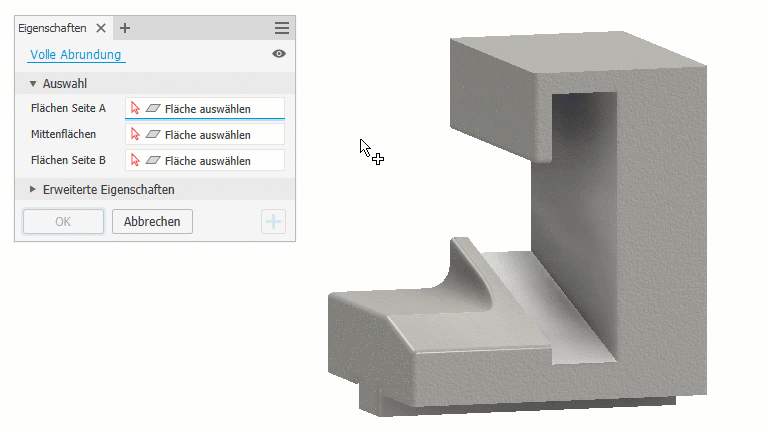
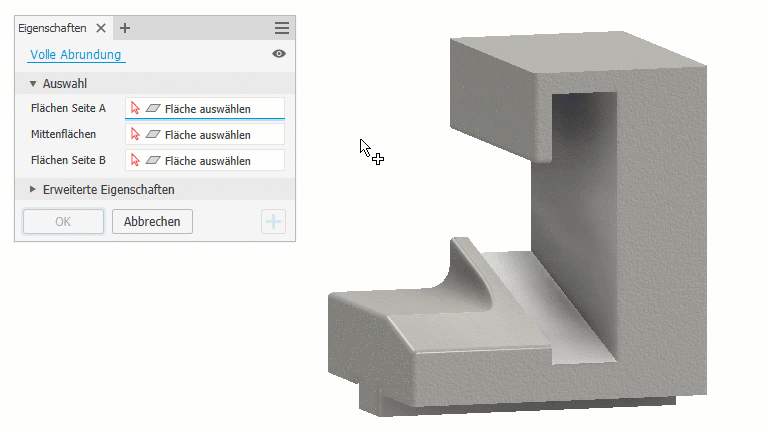
- Klicken Sie auf Registerkarte 3D-Modell
 Gruppe Ändern
Gruppe Ändern  Rundung
Rundung 
 Volle Abrundung.
Volle Abrundung.
- Wählen Sie im Ansichtsbereich die Fläche bzw. den Flächensatz für die erste Seite aus.
Anmerkung: Wenn Sie pro Flächensatz mehr als eine Fläche auswählen, deaktivieren Sie das Kontrollkästchen Für Einzelauswahl optimieren. Um eine bestimmte Mehrfachauswahl abzuschließen, klicken Sie auf den nächsten Flächenauswahlsatz, oder klicken Sie mit der rechten Maustaste in den Ansichtsbereich, und wählen Sie Weiter.
- Wählen Sie im Ansichtsbereich die mittlere Fläche bzw. den mittleren Flächensatz aus.
- Wählen Sie im Ansichtsbereich die Fläche bzw. den Flächensatz für die zweite Seite aus.
Anmerkung: Beachten Sie das Zusammenspiel der Markierungsfarben für die ausgewählten Flächen mit den Farbmustern auf dem zugehörigen Auswahlbefehl.
- Legen Sie bei Bedarf erweiterte Einstellungen fest.
- Tangentiale Flächen einschließen. Aktivieren Sie das Kontrollkästchen, wenn die Rundung automatisch über tangentiale, angrenzende Flächen fortgeführt werden soll. Deaktivieren Sie dieses Kontrollkästchen, wenn die Rundung nur zwischen ausgewählten Flächen erstellt werden soll. Mit dieser Option bewirken Sie nicht das Hinzufügen oder Entfernen von Flächen im Auswahlsatz.
- Alle Elemente bewahren. Wenn das Kontrollkästchen aktiviert ist, werden alle Elemente überprüft, die sich mit der Rundung schneiden. Die Schnittpunkte werden bei der Rundungsoperation berechnet. Wenn das Kontrollkästchen deaktiviert ist, werden nur die Kanten berechnet, die Teil der Rundungsoperation sind.
- Für Einzelauswahl optimieren. Nachdem Sie die erste Fläche ausgewählt haben, wird die zweite Flächenauswahl aktiviert. Auf diese Weise werden die Schritte zum Auswählen einzelner Flächen minimiert.
- Klicken Sie auf OK, um den Vorgang abzuschließen und die Gruppe Eigenschaften zu schließen. Klicken Sie auf
 Anwenden, um mit dem Anwenden von Abrundungen und Rundungen fortzufahren.
Anwenden, um mit dem Anwenden von Abrundungen und Rundungen fortzufahren.